まったくクリスマス感がないatsushiです。
今日は、Photoshopの普段あまり使ってないけど使ってみると便利かもしれない機能をご紹介。
本日の機能:「選択範囲を保存」
個人的には、これまで全く使ってこなかったコマンドです…(機能に気づいてなかっただけです。)
がしかし、これが結構便利かもしれません。
特に写真の加工をメインにPhotoshopを使っている方には、便利な機能です。
実際の使い方ですが、
1.画像の一部を選択します。(自動選択ツールや、マグネット選択ツール、クイックマスクなどを使うといいかな)

 わんちゃんを囲むように選択範囲を指定してます。
わんちゃんを囲むように選択範囲を指定してます。
2.「選択範囲」メニューから「選択範囲を保存」をクリックします。
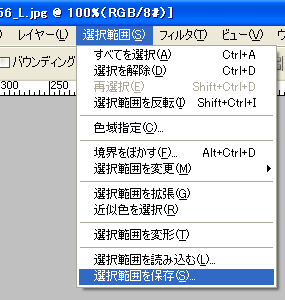
3.選択範囲に名前をつけます。
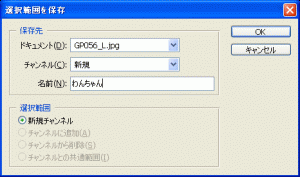
これで選択範囲を保存することができました。あとは選択範囲を読み込んで活用するだけです。
4.「選択範囲」メニューから「選択範囲を読み込み」をクリックします。
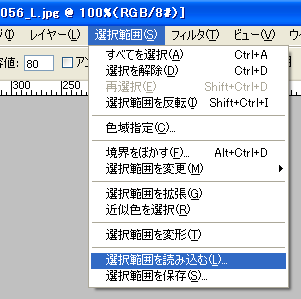
5.範囲が読み込まれたら加工します。

彩度を落としてわんちゃんだけモノクロにしてみました。
選択範囲を反転させれば背景だけモノクロにもできますね!
このような感じで何度も保存した選択範囲を読み込むことができるので写真の加工時に役立ちます。
まだまだ気づいてないけど便利な機能がいっぱいあるんだろうなぁ…
もっともっとスキルアップしないといけないと感じるクリスマスイブです。
ブログランキングの応援お願いします。








